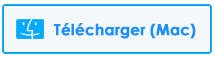Cet article vous guidera complètement sur la façon de corriger l’erreur iTunes 4005. Parcourez-le simplement et découvrez les meilleurs moyens de réparer l’erreur 4005 d’iPhone / iTunes.
De nombreux utilisateurs d’iPhone ont signalé qu’ils étaient confrontés à l’erreur iTunes 4005 lors de la mise à jour de leurs appareils. C’est un problème sérieux et devrait être résolu bientôt.
Donc, pour vous aider, j’ai mis au point cet article où vous saurez comment corriger l’erreur sans aucun problème.
À propos de l’erreur iTunes 4005 (erreur iPhone 4005)
L’erreur iTunes 4005, également connue sous le nom d’erreur iPhone 4005, est l’une des erreurs gênantes lors de la restauration ou de la mise à jour de l’iPhone vers iTunes. Cela signifie complètement que votre iPhone / iPad / iPod Touch ne peut pas être restauré et qu’il ne peut pas être identifié.

Cependant, pour résoudre le problème, il existe des moyens de résoudre l’erreur iTunes. Mais avant cela, examinons certaines des raisons courantes de l’erreur iPhone 4005.
Raisons de l’erreur iTunes 4005 (erreur iPhone 4005)
- En raison de problèmes de système iOS sur vos iDevices
- iCloud n’est pas désactivé correctement et l’appareil n’est pas restauré
- En raison d’une infection virale
- iTunes n’est pas installé correctement
- Les fichiers de programme liés à iTunes sont corrompus
- Problèmes de connexion USB
- En raison de l’ancienne version d’iTunes ou de l’ordinateur
En dehors de cela, plusieurs causes peuvent entraîner une telle erreur inattendue sur votre iPhone / iPad.
Maintenant, que faire et comment corriger l’erreur iTunes 4005?
Meilleures solutions pour corriger l’erreur iTunes 4005 pendant la restauration de l’iPhone
Vous avez peut-être recherché sur tout Internet les meilleures solutions pour corriger l’erreur iTunes 4005.
Si vous n’avez pas la solution parfaite, vous aurez ici les meilleurs correctifs pour résoudre l’erreur iTunes 4005. Parcourez-les un par un et je suis sûr qu’ils fonctionneront efficacement.
Solution 1: Meilleur moyen de corriger l’erreur iTunes 4005 sans perte de données
L’un des moyens les meilleurs et les plus efficaces de résoudre l’erreur iTunes 4005 consiste à utiliser iOS System réparation. Cet outil professionnel répare le problème en quelques minutes. C’est un logiciel formidable et puissant qui corrige tous les types d’erreurs sur les appareils iOS. Quiconque rencontre l’erreur 4005 sur iTunes peut facilement s’en débarrasser à l’aide de cet outil incroyable.
Non seulement l’erreur iTunes 4005 est corrigée, mais d’autres problèmes sont également résolus via ce logiciel. Certains d’entre eux incluent l’iPhone bloqué sur un écran noir / bleu, les paramètres se sont arrêtés sur l’iPhone et plusieurs autres. C’est facile à utiliser et en quelques clics, votre erreur sera résolue sans aucune perte de données.
Je vous suggère donc simplement de télécharger iOS System réparation et de corriger l’erreur iTunes 4005.
Obtenez le guide étape par étape pour utiliser la réparation du système iOS
Solution 2: corriger l’erreur iTunes à l’aide de la réparation iTunes
Lorsque vous vous sentez frustré et que vous n’avez aucun moyen de vous en sortir, la réparation iTunes est une autre meilleure façon d’utiliser. Ceci est fortement recommandé car cela peut vous aider à réparer facilement l’erreur iTunes 4005 à la maison. Un seul clic simple et votre erreur iTunes ainsi que la mise à jour / installation / restauration / sauvegarde / connexion et d’autres problèmes sont résolus.
Solution 3: redémarrez votre iPhone et votre ordinateur
La première méthode est simple, facile à suivre. Le simple fait de redémarrer votre appareil vous aidera à sortir de la situation.

Alors pour redémarrer votre iPhone:
- Appuyez d’abord sur les boutons Marche / Veille et maintenez-les enfoncés jusqu’à ce que le curseur rouge apparaisse
- Faites maintenant glisser le curseur
- Une fois l’appareil complètement éteint, appuyez à nouveau sur le bouton Marche / Veille jusqu’à ce que le logo Apple apparaisse
Même si vous redémarrez votre ordinateur, cela vous aidera à résoudre le problème. Et vous savez mieux comment redémarrer votre ordinateur.
Solution 4: Forcer le redémarrage de l’iPhone
Lorsque l’écran de votre iPhone est bloqué sur une erreur iTunes et que vous ne savez pas quoi faire, je vous suggère de forcer le redémarrage de votre téléphone. C’est également le meilleur moyen de corriger tout type d’erreur sur l’iPhone.
Suis les étapes:
- Tout d’abord, maintenez le bouton Accueil enfoncé
- Ensuite, maintenez enfoncé le bouton Marche / Veille simultanément
Cette étape doit être suivie pour l’iPhone 7 et son ancienne version. Mais si vous possédez les derniers modèles d’iPhone, suivez les étapes ci-dessous.
Étapes pour forcer le redémarrage de l’iPhone 8 / 8S / iPhone X et des versions plus récentes:
- Tout d’abord, appuyez et laissez le bouton d’augmentation du volume
- Ensuite, appuyez et relâchez Volume bas
- Maintenant, maintenez enfoncé le bouton Veille / Réveil jusqu’à ce que l’écran clignote
Solution 5: Vérifiez les ports USB
Généralement, l’erreur iTunes se produit en raison de dommages dans les connexions matérielles et l’erreur iTunes 4005 est donc également la même. Cela signifie qu’il n’y a pas de connexion correcte entre les deux appareils ou qu’il est impossible de communiquer avec. Il est donc suggéré de vérifier le port USB une fois.

Essayez de réparer le port USB en connectant votre téléphone à un autre ordinateur ou vous pouvez également vérifier en changeant le port USB. Vérifiez simplement que cela fonctionne bien et sinon, passez aux méthodes.
Solution 6: installez la dernière version d’iTunes
Le problème que vous rencontrez est également dû à l’ancienne version d’iTunes sur votre ordinateur. Mais sa mise à jour peut résoudre le problème et tout se fait facilement.
La mise à jour d’iTunes facilitera votre travail. Si vous ne savez pas comment rechercher des mises à jour, accédez simplement au menu Aide et recherchez “Rechercher des mises à jour“.
Après cela, votre ordinateur vérifiera si la dernière version d’iTunes est installée ou non par rapport à la dernière version sur le serveur Apple. Si une mise à jour est disponible, en quelques clics, la mise à jour sera traitée et iTunes sera à jour.
Vous trouverez ici la dernière version d’iTunes qui vous aidera à résoudre le problème sur iPhone:
- Trouvez la dernière version d’iTunes pour Windows ici.
- Vous pouvez trouver la dernière version d’iTunes pour macOS ici.
- Vous pouvez trouver la liste complète des dernières versions d’iTunes ici.
Solution 7: redémarrer iTunes
Parfois, le simple fait de redémarrer iTunes peut être une technique utile pour résoudre le problème. Comme lorsque certaines erreurs de registre et de gestion de fichiers iTunes sont résolues par le redémarrage, de la même manière, le redémarrage d’iTunes lorsqu’il affiche l’erreur 4005 est également utile pour corriger l’erreur.
Solution 8: Vérifiez la batterie
Souvent, votre appareil n’a pas assez de batterie et il est à l’état bas. La raison en est que votre iPhone n’a pas la puissance qui peut provoquer l’erreur iTunes 4005. Assurez-vous donc de charger complètement votre appareil.
Solution 9: mettez votre iPhone en mode DFU
Pour résoudre l’erreur iTunes 4005, il suffit de redémarrer votre iPhone ou d’effectuer une réinitialisation matérielle peut résoudre le problème ou vous pouvez mettre votre téléphone en mode DFU.
Mais le risque avec cette étape est que tout peut être supprimé ou que quelque chose ne va pas. Cela peut être utile lorsque votre téléphone tombe sur l’eau ou tout autre élément qui empêche votre appareil de le restaurer.
Mais si votre appareil est capable de prendre le risque de faire une restauration DFU, vous pouvez prendre le risque plus loin. Cependant, suivez les étapes ci-dessous pour mettre votre appareil en mode DFU.
- Tout d’abord, connectez votre iPhone à l’ordinateur via un câble USB. Peu importe que votre téléphone soit allumé ou éteint, lancez simplement iTunes après cela.
- Après cela, maintenez enfoncés simultanément le bouton Marche / Veille + Accueil pendant 10 secondes
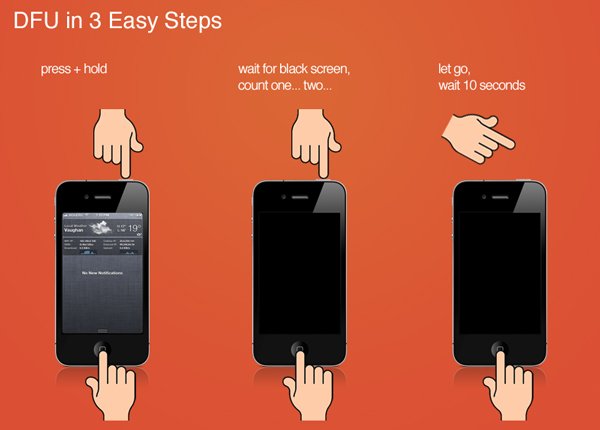
- Maintenant, vous devez relâcher le bouton Veille / Réveil mais continuez à maintenir le bouton Accueil jusqu’à ce qu’il affiche un message «iTunes a détecté un iPhone en mode de récupération»

- Après cela, relâchez le bouton Accueil
- Lorsque votre iPhone entre en mode DFU, votre appareil devient noir et s’il n’est pas noir, essayez à nouveau et recommencez les étapes depuis le début.
- Maintenant, restaurez votre iPhone à l’aide d’iTunes. Vous pouvez maintenant voir que votre iPhone passe en mode normal comme avant.
Solution 10: mettre à jour le système d’exploitation de l’ordinateur
Si le système d’exploitation de votre ordinateur n’est pas à jour, il y a également une chance d’obtenir l’erreur 4005. Le système d’exploitation obsolète est l’un des problèmes courants auxquels vous pouvez faire face sur votre appareil. Même les anciennes versions d’iTunes ne pourront pas fonctionner sans le logiciel OS de date.

Nouveaux Mac
- Accédez d’abord au Mac App Store
- Cliquez ensuite sur Mises à jour
- Si une nouvelle version est disponible, suivez l’invite pour télécharger et installer
Mac plus anciens
- Ouvrez le menu Apple
- Accédez maintenant à Software mettre à jour et installez les mises à jour disponibles
Windows
- Appuyez sur le bouton Démarrer
- Tapez mettre à jour dans la zone de recherche
- Enfin, cliquez sur Windows mettre à jour parmi les résultats donnés
Conclusion
C’est tout ce que j’ai pour vous qui peut vous aider à corriger l’erreur iTunes 4005. Suivez ces méthodes correctement et résolvez l’erreur que vous obtenez sur votre appareil. Il est recommandé de suivre ces méthodes une par une et de rechercher celle qui fonctionne pour vous.
Si vous voulez une solution rapide, utilisez la réparation du système iOS ou la réparation iTunes pour corriger l’erreur 4005 sur iTunes / iPhone.
Sophia Louis is a professional blogger and SEO expert. Loves to write blogs & articles related to Android & iOS Phones. She is the founder of fr.android-ios-data-recovery.com and always looks forward to solve issues related to Android & iOS devices